Содержание
- 1 Способы подключения
- 2 Без использования второй приставки
- 3 С использованием второй приставки
- 4 Как настроить каналы на телевизоре: инструкции
- 5 Установка любимых каналов
- 6 Как заблокировать от детей
- 7 Как разблокировать?
- 8 Как удалить ненужные каналы?
- 9 Порядок следования
- 10 Что делать, если пропали каналы? Как восстановить?
Услуга ТВ от Ростелеком позволяет наслаждаться просмотром любимых передач на нескольких экранах одновременно. Однако просто так включить приставку и ждать, что ТВ заработает везде – нельзя. Обычно требуется настройка или дополнительное подключение услуг, чтобы все правильно транслировалось и не возникало проблем с самим провайдером.
Способы подключения
Ростелеком позволяет просматривать каналы на нескольких телевизорах при помощи ряда приемов. Они делятся на два типа:
- Нужно покупать вторую приставку.
- Можно обойтись одной приставкой.
Методы подключения при этом также разнятся, и есть очень много обходных путей, которые позволяют сэкономить деньги (но, увы, не время), и все подключить самостоятельно, без привлечения Ростелекома вообще.
Без использования второй приставки
Когда вы заказываете услугу ТВ от Ростелеком, вам необходимо приобрести или взять в аренду приемник, который будет производить раскодирование сигналов, и позволит смотреть телепередачи. Прошли те времена, когда провод можно было подсоединить напрямую к ТВ и наслаждаться «приемом». Сейчас все услуги предоставляются через приставки.
Они достаточно дорогие – например, самая дешевая аренда стандартной приставки от Ростелеком обойдется в дополнительные 100 рублей в месяц, а выкуп оборудования редко стоит меньше 3-4 тысяч рублей. Как при этом подключить второй телевизор и сэкономить – здесь есть несколько вариантов.
Основной метод
Первый способ – это использовать возможности самой приставки и ваших телевизоров. Как правило техники Ростелеком подключают ТВ к приставке через выход HDMI. При этом на приставке остаются доступны дополнительные разъемы A/V.
Если ваш второй телевизор поддерживает обычное подключение по A/V, то вам необходимо будет просто подсоединить к нему «тюльпаны».
Преимущества: не надо доплачивать за подписки и услуги, все настраивается за 5 минут, надежное подключение
Недостатки: транслируется одновременно одинаковое изображение – нельзя смотреть разные каналы на разных ТВ.
Мультирум
Услуга Мультирум предлагается самой компанией Ростелеком за дополнительную плату. Она позволяет смотреть трансляции на нескольких ТВ, однако здесь есть подводные камни.
Преимущества метода: все официально, трансляции спокойно идут на всех телевизорах, плюс доступны функции управления
Недостатки метода: за дополнительную плату, без второй приставки на всех телевизорах может одновременно проигрываться только один и тот же канал; может потребоваться дополнительное оборудование и прокладка проводов.
Чтобы подключить мультирум, необходимо:
- Войти в личный кабинет Ростелеком на сайте.
- Выбрать раздел ТВ и просмотреть свой тариф.
- Добавить к тарифумультирум.
- Оплатить стоимость первого месяца.
После этого можно будет подсоединить второй телевизор и наслаждаться просмотром.
Мультискрин
Еще одна официальная функция Ростелеком, которая предоставляет возможность смотреть телевидение на разных гаджетах. При этом, чтобы подключить второй телевизор, необходимо будет проявить смекалку – напрямую подключить не выйдет.
Мультискрин доступен в предустановленном виде почти во всех тарифных планах. Он дает сделать передачу на любой сторонний гаджет – например, на телефон или планшет. При этом, если ваш второй телевизор поддерживает возможность подключения и демонстрации экрана другого гаджета, то таким хитрым способом у вас и появится возможность смотреть с одной приставки на двух ТВ.
Преимущества: все официально, не надо дополнительно платить, трансляция качественная
Недостатки: сложная система подключения-расшаривания экрана (долго возиться), урезана возможность управления просмотром, требуется гаджет-посредник (планшет или смартфон).
Тем не менее, этот способ работает. При этом ваш телевизор выполняет роль простого монитора, а сама трансляция идет в системе вашего гаджета.
Интерактивное ТВ
Сервис Интерактивного ТВ дает возможность просмотра телевидения через интернет. Смотреть можно, не подключая вторую приставку – главное, чтобы ваш второй телевизор был с доступом в сеть интернет, и соединение оказалось достаточно стабильным.
Интерактивное ТВ подключается поверх базового тарифного плана – для этого вам нужна будет первая приставка и первый подсоединенный телевизор. Вы должны пройти регистрацию в сервисе и оплатить сверху подписки Интерактивного ТВ. Они станут доступны в приложении на вашем первом телевизоре.
На втором же интерактивное ТВ можно будет смотреть через встроенный браузер – достаточно ввести логин и пароль, и все ваши подписки подтянутся в личный кабинет на сайте itv.rt.ru. Таким образом, необходимость во второй приставке отпадает, хотя базовые каналы могут быть доступны не в полном объеме при таком подключении.
Преимущества: выгодные тарифы, огромная коллекция фильмов и сериалов, доступ с любого места (главное наличие интернета), не требует дополнительных настроек
Недостатки: на втором телевизоре может не работать через программу из стора, придется использовать браузер; дополнительные расходы на подписки сервиса, могут быть недоступны базовые каналы без подключения второй приставки.
PLC-адаптер
Адаптер – это переходник, который подключается просто в розетку и распределяет сигнал по квартире. Если ваш второй телевизор способен его уловить (а большинство современного оборудования на это способно), то вы будете избавлены от необходимости прокладывать кабель ко второму девайсу.
Преимущества: все работает, быстрая настройка, адаптер еще и усиливает сигнал (можно поставить телевизор в дальнюю от приставки комнату).
Недостатки: за адаптеры надо платить – Ростелеком предлагает их по небольшой стоимости, но она все равно может быть существенна.
Разветвители
Еще один достаточно затратный, но надежный способ – это купить несколько девайсов, при помощи которых можно будет модулировать сигнал и осуществить его разветвление. Понадобится модулятор высоких частот и делитель.
Схема подключения:
- Сначала подсоединить модулятор к приставке – использовать разъем RCA.
- Подсоединить кабель высоких частот.
- Соединить через кабель модулятор и делитель.
- Отвести выходы к двум телевизорам.
- Наслаждаться!
Преимущества: надежность, простота подключения, делитель может вообще не потребоваться, если купить модулятор с дополнительными разъемами.
Недостатки: необходимо приобретать дополнительное оборудование (модулятор и делитель) и настраивать его на свой страх и риск.
С использованием второй приставки
Самый простой и самый официальный способ – это просто купить вторую приставку и пересмотреть свои денежные отношения с Ростелеком. Даже на стадии формирования заявки на сайте, можно выбрать две приставки сразу. Так Ростелеком сам все настроит, подключение будет стабильным. А главное – каждый из телевизоров сможет по отдельности транслировать разные передачи. То есть, если ваш ребенок захочет мультики, а вы сериал, вам не придется спорить. Практически все подключения через одну приставку не дают такой функции – только второй приемник.
Подключение происходит по стандартной схеме – вы заказываете вторую приставкуу Ростелеком, вам ее привозят, подключают и настраивают. Все работает в обычном режиме, и не требует изгаляться.
Преимущества: официально, быстро, без проблем, можно смотреть разные передачи на разных ТВ, не требует дополнительных настроек.
Недостатки: расходы – на дополнительную приставку и на пакет услуг.
Однако, поскольку все менее официальные и более сложные методы зачастую все равно требуют затрат (подчас даже больших, чем приобретение второго приемника!), то в итоге это является самым выгодным вариантом. При этом вы сможете использовать все функции Ростелеком на двух телевизорах, и просмотр будет максимально комфортным.
После подключения пользователем интерактивного ТВ от Ростелекома, придется столкнуться с особенностями настройки каналов. В большинстве случаев пользователи не могут самостоятельно разобраться в настройках каналов, поэтому обращаются за помощью к специалистам по горячей линии. Однако, что бы быстро и самостоятельно настроить телевидение от Ростелекома требуется придерживаться инструкции.
Инструкция по подключения и настройкам каналов предоставляется Ростелекомом вместе с прямой услугой. Благодаря инструкции можно настроить самые основные функции быстро. В этой статье рассмотрим как правильно настроить интерактивное телевидение с помощью прилагающейся инструкции.
Содержание
Как настроить каналы на телевизоре: инструкции
При предоставлении услуги телевидения, компания предоставляет специальную приставку, по которой и будет осуществляться показ каналов. В услугу интерактивного телевидения от Ростелекома входит:
- Приставка к телевизору;
- Кабель питания для приставки;
- Инструкция по эксплуатации.
Важно знать, что для быстрой и бесперебойной работы телевидения нужен и роутер, обеспечивающий доступ к интернету. В большинстве случаев, поиск и настройка доступных каналов настраивается автоматически. Однако настроить телевидение под свои интересы и нужды будет немного сложнее.
Установка любимых каналов
Провайдер Ростелеком предоставляет широкий список каналов различной тематики: всего в базе не менее 1000 каналов. Такой большой выбор не удобен для использования, поэтому существует возможность создать на телевизоре вкладку «Любимые», куда пользователь может добавлять все интересующие или часто просматриваемые каналы.
Для удобного использования, система создала конфигурацию каналов, которые имеют свои собственные порядковые номера. Так федеральные и региональные каналы обозначаются числами от 0 до 99, 100-199 — состоят из кино и мультфильмов, 200-299 образовательные и научные каналы. Так под дальнейшими номерами содержаться каналы определенной тематики. Пользователь может удобно искать интересующий его канал.
Для настройки каналов на телевизоре LG или других известных марок, стоит следовать следующим инструкциям:
- Требуется найти нужную категорию;
- Нажать на интересующий номер канала;
- Затем нажать на стрелку, находящуюся с левой стороны;
- Далее нажать на «Ок».
Такие довольно простые действия позволят отобрать интересующие каналы и занести их в специальную созданную категорию. При следующих просмотрах, выбранные передачи можно отыскать во вкладке «Мое». Стоит знать, что если пользователь решит отказаться по каким-либо причинам от услуг телевидения от Ростелекома, это можно сделать так же просто, нажав на соответствующую кнопку в меню.
Как заблокировать от детей
Специально для семей с детьми Ростелеком разработал функцию родительского контроля. Данная функция очень удобна для родителей малолетних детей, она позволяет блокировать определенные каналы. Благодаря системе пароля на вход в определенные каналы, дети будут ограждены от взрослых каналов.
Для того чтобы подключить «Родительские контроль» нужно войти в свой личный кабинет, если у пользователя еще нет учетной записи, то требуется зарегистрироваться. Затем найти раздел «Защита в Интернете» и там кликнуть по «Родительский контроль». Услуга будет включена если на счету баланса будет запрашиваемая сумма услуги. Стоимость услуги «Родительский контроль» составляет 900 рублей в год.
Данную услугу можно подключить и на телевизоре, для этого требуется:
- В профиле нужно открыть настройки;
- В открывшемся меню нужно отыскать и нажать «Управление профилями»;
- Далее требуется вписать имя пользователя или зарегистрироваться;
- Система запросит PIN. Его нужно ввести в соответствующее поле;
- Чтобы система не просила PIN при каждом входе, нужно найти в меню вкладку «Отмена PIN»;
- Далее нужно придумать и ввести пароль для входа на определенные каналы;
- В секции эротики покупок нужно выбрать и нажать «Нет». Таким образом система ограничит возможность на просмотр и подписку на взрослый контент;
- После чего нужно нажать «Сохранить». Нажать назад и ввести пароль, после чего изменения вступят в силу.
При правильном соблюдении всех инструкций, взрослый контент будет полностью закрыт для детского просмотра.
- Войти в меню;
- Выбрать вкладку «Настройки»;
- Посмотреть какие возрастные категории предлагает система. Как правило, система предлагает следующие возрастные категории: с 3 до 6 лет, с 6 до 12 лет, с 14 до 16 лет, и после 18 лет;
- После выбора возрастной критерии нужно настроить систему защиты и проверить ее работу. Если блокировка каналов по возрастом не дала требуемого результат, то нужно воспользоваться ручной блокировкой с помощью PIN. Ручная настройка займет не более 10 минут;
Как разблокировать?
Часто пользователи Ростелекома сталкиваются с проблемой разблокировки бесплатных каналов. Разблокировка каналов позволит значительно расширить список телепередач для просмотра. Для того чтобы успешно настроить каналы потребуется дополнительно скоростной интернет и персональный компьютер.
Что нужно сделать:
- Зайти в интернет и скачать программу VLC;
- Далее нужно открыть плейлист через скаченную и установленную программу VLC;
- После запуска нужно выбрать нужную программу.
Для обхода ограничений можно так же воспользоваться приставкой MAG-2. Приставка поможет обойти ограничения и подключить большее количество каналов, однако она потребует дополнительной прошивки. Эта услуга будет стоить 200 руб, что, как утверждают пользователи, намного дешевле чем оплата пакета телевизионных каналов. Для установки должны быть:
- Установлена прошивка с версией 2.14-2 или 2.16-2;
- Подключение к высокоскоростному интернету.
После того, как все успешно подключено нужно найти категорию «Воспроизведение» и там нажать на Verimatrix CAS. В открывшемся окне нужно нажать «Включить». Чтобы успешно включить дополнительные каналы на телевизоре нужно переместить ползунок в правую сторону. Если система запрашивает обновления ключей, то нужно перезагрузить устройства, а затем снова подключить к интернету и дождаться окончания обновлений.
Стоит знать, что для защиты своих каналов Ростелеком регулярно проверяет и шифрует свои данные, поэтому многие дорогие каналы могут быть снова не доступны. Чтобы этого не произошло пользователю нужно как можно чаще производить обновления. При возникновения трудностей с подключением каналом в обход ограничений, то нужно купить то воспользоваться полным пакетом пакетом телевизионных каналов.
Как удалить ненужные каналы?
Ростелеком регулярно проводит различные акции распространяющиеся на подключение дополнительных каналов. Это делается с целью привлечения новых пользователей и поощрении уже привлеченных клиентов. Обычно такая акция заключается во временном пробном просмотре дорогих каналов, а затем система просит оплаты.
Для того чтобы воспользоваться данной услугой нужно войти в приставку, найти в меню в раздел «Управление услугами», после чего выбрать пакет услуг и дать согласие на условие просмотра.
Чтобы отключить платную услугу нужно так же пройти процедуру, состоящую из следующих шагов:
- Нужно включить телевизор и приставку;
- Перейти в меню;
- В меню отыскать раздел «Управление услугами»;
- Выбрать подключенные пакеты услуг;
- Затем нажать на «Отключить»;
- Сохранить изменения.
Стоит знать, что подключенные платные услуги продлеваются системой автоматически, поэтому стоит отключить данную опцию вовремя. При продлевании платных услуг на счету пользователя должна быть соответствующая сумма стоимости пакета, которая списывается сразу после продлевания услуги.
Довольно часто пользователи сталкиваются с тем, что в плейлист попадают и заблокированные каналы или те, что не интересны клиенту. В этом случае стоит знать, что делать чтобы плейлист всегда состоял из нужных каналов.
Для настройки каналов требуется:
- Нужно включить телевизор и приставку;
- Войти в меню в настройки;
- В настройках нужно отыскать «Управление профилями»;
- Затем нужно перейти во вкладку «Редактирование профиля»;
- Далее нужно зайти в раздел «Родительский контроль»;
- Выбрать секцию доступности каналов;
- Выбрать требуемый канал и нажать «Запрещено»;
- Важно отметить, что на качество просмотра каналов влияет качественный их отбор. При удалении ненужных каналов, телевидение работает намного качественнее.
Порядок следования
Ещё один аспект пользования интерактивным телевидением от Ростелекома — это настройка порядка каналов. Этот вопрос наиболее часто возникает у пользователей данного провайдера. Изменение и перемещение каналов возможно в том случае, если телевизор сам расставляет каналы. Если же последовательность списка каналов запущена производителем, то изменение и перемешивание каналов будет невозможным. Так же стоит знать о принципах изменения каналов, он напрямую зависят от модели телевизора. Так Самсунг R-серии можно перемещать каналы если следовать правилам:
- Следует войти в настройки телевизора;
- Зайти в секцию трансляции каналов;
- Далее нужно отыскать дополнительные настройки;
- В разделе «Трансляция» нужно выбрать «Изменение номера», а затем нажать на активацию;
- После чего нужно нажать на кнопку «Домой»;
- Там выбрать «Живое ТВ», после чего список каналов;
- Подтвердить изменение канала;
- Далее нужно выбрать требуемый вариант, нажать «Ввод»;
- В соответствующем поле нужно ввести измененный номер;
- Сохранить изменения.
Изменение и перемещение каналов на других телевизорах возможна при условии изучения прилагаемой инструкции.
Что делать, если пропали каналы? Как восстановить?
Иногда пользователи сталкиваются со сбоями в трансляции телепередач и каналов, это может говорить о:
- Повреждении кабеля;
- Сбоях и технических работах провайдера;
- О проблемах с устройством.
При обнаружении неисправностей с приставкой, требуется ее перезагрузить и проверить обновления. При наличии нового ПО, его нужно скачать и установить. Далее нужно перезапустить или отключить роутер и выждать 15-20 секунд. Затем дождаться загрузки устройств.
Если в работе приставки появились торможения, то тюнер рекомендуется сбросить до заводских настроек. Некоторые пользователи предпочитают перепрошить приставку, однако это может как исправить все сбои так и уничтожить устройство.
Самые распространенные сбои:
- Невозможно получить IP адрес. Такой сбой чаще всего происходит из-за некорректной работы роутера. Чтобы исправить ситуацию требуется перезапустить роутер;
- Пульт не работает к приставке. Ситуация изменится если вставить новые батарейки. Для управления телевизором пультом от приставки стоит пригласить мастера для настройки;
- Пропали платные каналы, в доступе только государственные каналы. В таком случае скорее всего закончились деньги на балансе.
Если устранить сбои в работе самостоятельно не удалось, то лучше позвонить на горячую линию и проконсультироваться. Однако в большинстве случаев помогает перезагрузка приставки и роутера, а так же сброс к заводским настройкам.
«Эльдоблог» рассказывает, как подключить цифровую приставку к телевизору, чтобы смотреть любимые передачи, фильмы и сериалы в высоком качестве.
1
Зачем нужна приставка к ТВ?
Приставка расширяет функционал телевизора. Если ваш телевизор не принимает современные каналы в формате DVB-T2, подключите дополнительное устройство, способное расшифровывать цифровой сигнал. Так же работают приставки для кабельного (DVB-C) и спутникового (DVB-S) телевидения. Существуют и комбинированные приставки, которые работают с двумя или даже с тремя форматами.
Отдельная категория — приставки с функцией смарт-ТВ, которые ещё называют ТВ-боксами (TV-Box). Они подключают любой телевизор с подходящим разъёмом к интернету.
ТВ-приставки стоят относительно недорого — от 1000 рублей, или от 200 рублей при заключении договора с компанией, предоставляющей подписку на каналы. Модели премиум-класса стоимостью от 5000 рублей предлагают дополнительные функции — подключение к интернету, управление со смартфона, повышение качества изображения.

2
Что нужно для подключения приставки?
Эфирным приставкам DVB-T2 и спутниковым тюнерам DVB-S2 требуются антенны. Их параметры лучше уточнять у профессионалов — качество приёма зависит от особенностей рельефа, плотности застройки, ориентации дома по сторонам света и других факторов. Не забудьте и об антенном кабеле — его длину стоит просчитать заранее и взять небольшой запас.
Всем приставкам, независимо от формата вещания, нужен провод для подключения к телевизору. Для современных ТВ нужен HDMI-кабель, для моделей старше 5–7 лет — SCART или RCA. Чтобы заранее определить способ подключения, посмотрите в инструкции или на задней панели ТВ.
3
Что входит в стандартную комплектацию приставки?
Как подключить телевизор через приставку? В комплекте есть кабель для передачи изображения HDMI. К некоторым моделям прилагаются сразу 2-3 провода — для новых и старых ТВ.
Есть несколько версий разъемов:
- для Full HD-видео (1920×1080) подойдет HDMI 1.2;
- для 4K-видео (3840×2160) со скоростью 30 кадров в секунду — HDMI 1.4;
- для 4K-видео со скоростью 60 кадров в секунду — HDMI 2.0. Такой разъём нужен приставке Xiaomi Mi Box S, способной показывать плавное видео сверхвысокого разрешения.
Также в HDMI есть отдельные линии для объёмного звука.

Для аналогового ТВ используются другие разъёмы — SCART (широкий прямоугольный), S-Video (круглый чёрный со штекером посередине) и RCA (круглые жёлтого, красного и белого цвета). Качество изображения в таком случае будет ниже — вы можете рассчитывать на разрешение 768×576 при 25 кадрах в секунду.
USB-порты воспроизводят видео, музыку и фотографии с флешек, портативных винчестеров или ноутбуков. Например, у приставки Denn DDT114 также есть функция персонального видеорекордера — она запишет ваши любимые телешоу. Для Full HD хватит портов USB 2.0, для 4K понадобятся разъёмы USB 3.0, для 8K — USB 3.1 Gen2 (20 Гбит/с и выше).
В комплекте эфирных приставок для приёма цифрового вещания — только пульт управления. Но есть наборы, как «Рэмо TV Future Indoor DVB-T2», в который входят приставка, кабель, антенна и переходники для подключения. А вот приставки для спутникового ТВ чаще продаются в составе набора, куда также входят провода, антенны и декодеры для расшифровки сигнала.
4
Дополнительное оборудование для приставок
Если не знаете, как настроить ТВ-приставку своими силами, ищите модель с беспроводной мышкой и мини-клавиатурой. Такие аксессуары часто прилагаются к моделям дороже 5000 рублей. Они позволяют быстрее ориентироваться в меню по сравнению с пультом. Для записи программы понадобится флешка или портативный винчестер ёмкостью более 64 ГБ.
Дополнительные аксессуары для приставок с кабельным, спутниковым и цифровым ТВ — удлинители, делители и разветвители антенного кабеля, необходимые для подключения нескольких телевизоров на разном расстоянии от антенны. Если всё оборудование уже установлено и готово к работе, а приставка покупается позже, для подключения может понадобиться переходник — если не совпадает тип разъёмов.
5
Как подключить цифровую приставку
К современному телевизору (через HDMI)
- Подключите приставку к блоку питания и антенне (если это необходимо).
- Найдите разъём HDMI на задней панели, вставьте в него один штекер кабеля.
- Второй вставьте в такой же порт сзади телевизора. Если вы собираетесь смотреть 4K-фильмы, посмотрите в инструкции, какой из разъёмов совместим с таким разрешением.
- Включите приставку с пульта, затем включите телевизор.
- Нажмите на пульте телевизора кнопку Input, которая также может называться Source.
- Выберите HDMI-порт, к которому подключена приставка.
- Если на экране появилось меню настройки или картинка телеканала, вы всё сделали правильно.
- Если сигнала нет, сверьтесь с инструкцией и повторите все пункты снова.
Есть приставки без кабеля. Например, в плоской приставке Rombica Smart Stick 4K v002 — встроенный штекер HDMI. Её можно разместить за телевизором, где она не будет мешать другим проводам.

К старому телевизору (через аналоговые разъёмы)
Инструкция, как подключить приставку к телевизору, будет выглядеть так же. Отличаются только типы разъёмов.
- Чаще всего встречаются RCA. Подключите кабель к приставке. Следите, чтобы разъёмы и штекеры совпадали по цветам. Сделайте то же с телевизором. Если гнёзда в нём не выделены цветом, придётся действовать путём перебора, пока на экране не появится изображение. Не переживайте — это безопасно для техники.
- SCART узнать проще всего — это длинный прямоугольный разъём с вертикальными плоскими штекерами внутри. Его можно подключить только одной стороной — асимметричная форма гнезда не позволит вам допустить ошибку.
- S-Video — один круглый разъём, чаще всего чёрного или жёлтого цвета. При подключении к телевизору важно не перепутать его с RCA. Если вы не уверены, какое гнездо вам нужно, загляните в инструкцию к ТВ.
Иногда в приставке есть только цифровой выход HDMI, а в телевизоре — только аналоговые входы. В этом случае нужно купить конвертер, который преобразовывает цифровой сигнал в аналоговый. Он получает питание от порта USB, который есть в большинстве приставок.
6
Как подключить ТВ-приставку к нескольким телевизорам?
Нужен HDMI-разветвитель за 1000 рублей. Он скопирует проходящий сигнал и направит в дополнительный порт. Для подключения через разъёмы RCA нужен делитель для аналогового видео (от 500 рублей). Он работает по тому же принципу, но существенно снижает качество изображения.
Если вы хотите смотреть разные каналы в каждой комнате, к одной антенне можно подключить 2 приставки — купить их отдельно или в составе комплекта. Вам понадобится антенный сплиттер, работающий на частоте 1000 МГц. Он даёт одинаковый сигнал для обоих устройств. Благодаря этому в детской можно смотреть мультики, на кухне — сериал, а в зале — футбол.
Можно также купить готовый набор для подключения 2 телевизоров «Триколор GS B534М/GS C592». Антенна передаёт сигнал на приставку-сервер, которая дублирует его для приставки-клиента.
7
Возможные проблемы и их решение
- Изображение пропадает, рассыпается на куски или останавливается на несколько секунд. Чаще из-за неправильного положения антенны. Попробуйте переставить её в другое место, где качество сигнала будет выше. Проверьте также кабель — он должен быть целым, без порезов, трещин и разрывов, а штекеры и разъёмы без пыли и грязи.
- Приставка работает, но показывает чёрный экран или белый шум. Сбились частоты каналов. Такое случается после внезапного отключения электричества или обновления прошивки. Попробуйте найти каналы заново — ниже мы расскажем, как настроить приставку к телевизору.
- Картинка расплывается — мелкие детали невозможно различить. Неправильно выбрано разрешение на приставке. Выберите максимально возможное разрешение, но не выше, чем в характеристиках телевизора.
- Приставка не считывает записанный на флешку фильм. Возможно, она не может распознать данный формат — об этом пишут в характеристиках.
- Смарт-приставка не подключается к интернету. Убедитесь, что доступна сеть Wi-Fi со скоростью от 2–3 Мбит/с. Если соединение установлено, но информация не загружается, войдите в меню приставки и найдите настройки сети. Укажите маску подсети 255.255.255.0, а DNS-сервер 8.8.8.8.
- Качество сигнала зависит от времени суток. Нужна более мощная активная антенна с фильтром шумов и статических помех.
8
Как настроить телеканалы?
Для просмотра телевидения вначале нужно выбрать источник сигнала. Зайдите в меню (MENU или SETTINGS), выберите антенну и затем меню «Каналы» (или «Вещание»).
Первый вариант, как настроить цифровую приставку к телевизору — воспользоваться функцией автоматического подбора в этом разделе меню. Приставка сама найдёт каналы, подстроит частоту и запомнит их.
Худший вариант — поиск вручную. Придется переключать кнопки вправо-влево или ввести конкретную частоту канала. Её можно узнать на сайте компании-вещателя или в телепрограмме.
9
Как подключить ТВ-приставку для телевизора к Wi-Fi
Заходите в меню настроек, выбирайте пункт «Сеть» и «Подключение». Найдите беспроводную сеть с нужным SSID, выберите её и введите пароль. Если соединение установить не получается, проверьте настройки роутера — вам нужен канал от 1 до 12 (не 13), а также тип шифрования — WPA2/Personal.
Если в приставке есть Bluetooth-модуль, ею можно управлять со смартфона. Установите приложение, рекомендованное производителем, чтобы превратить свой гаджет в умный пульт.
В «Эльдорадо» есть ТВ-приставки на любой вкус — для просмотра цифрового, спутникового и кабельного телевидения, а также для подключения к интернету.
Ранее мы рассказывали, как выбрать HDMI-кабель для ТВ.
Присылайте нам свои обзоры на технику и получайте до 1000 бонусов на карту «Эльдорадости»!
Товары из статьи
- Цифровой эфирный приемникDenn DDT114
- МедиаплеерXiaomi Mi Box S (MDZ-22-AB)
- Комплект цифрового телевиденияРэмо TV Future Indoor DVB-T2
- МедиаплеерRombica Smart Stick 4K v002 (SSQ-A0501)
Используемые источники:
- https://rostelecom-help.ru/kak-podklyuchit-vtoroj-televizor/
- https://lkk-rostelecom.ru/kak-nastroit-kanaly-na-televizore-rostelekom-poshagovaya-instrukcziya/
- https://blog.eldorado.ru/publications/kak-podklyuchit-i-nastroit-tv-pristavku-18621


 Не работает телевидение Ростелекома. Поиск и решение ваших проблем
Не работает телевидение Ростелекома. Поиск и решение ваших проблем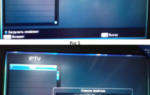 Как подключить к телевизору и настроить цифровую приставку на все каналы
Как подключить к телевизору и настроить цифровую приставку на все каналы Как настроить яркость на телевизоре LG, Самсунг и других, если она пропала
Как настроить яркость на телевизоре LG, Самсунг и других, если она пропала


 Как установить и куда направить антенну для цифрового телевидения
Как установить и куда направить антенну для цифрового телевидения Как подключить цифровое ТВ к старому телевизору?
Как подключить цифровое ТВ к старому телевизору? Государственное бесплатное цифровое телевидение: сказка или реальность?
Государственное бесплатное цифровое телевидение: сказка или реальность? Как настроить телевизор в домашних условиях. Настройка каналов на телевизоре
Как настроить телевизор в домашних условиях. Настройка каналов на телевизоре